
仮想通貨ど素人が挑戦するxWIN Financeとは?3分で$xWINを実際にファーミングした方法を解説💰✨
いつもお世話になります。ICHIKAです♪

仮想通貨ど素人の私が今や大注目されている$xWINでファーミングして自動で仮想通貨を増やす仕組みを導入した方法を解説します💰✨
難しい話は今回は、割愛して私が実際にファーミングするまでの手順をシンプルに解説していきますので事前にxWINについて知りたい場合には違うページで案内していきたいと思います♪
さて本題に戻しまして早い人なら3分で終わるようなシンプルな方法なので$xWINでファーミングをお考えの人は数分お時間を頂ければあなたの仮想通貨が増えますよ♪
まずxWINの公式サイトにアクセスしてください。
■「xWIN Finance」
⇒ https://xwin.finance/

アクセスして頂くとカエルちゃんが出てくるので癒されます♪
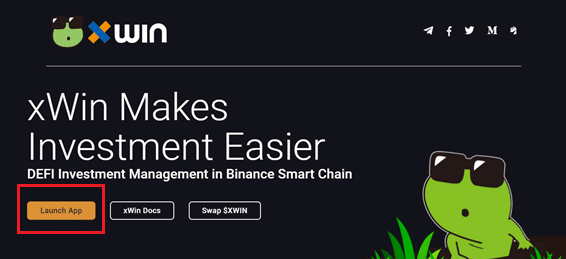
では、まず赤枠部分の「Launch App」をクリックしてください。
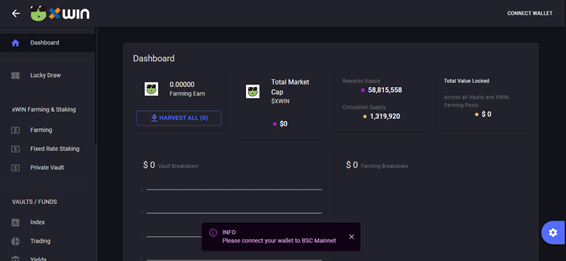
「Launch App」をクリックすると設定する管理画面にアクセスされます。
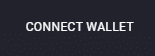
そして右上にウォレットを紐づける部分があるのでクリックしてください。
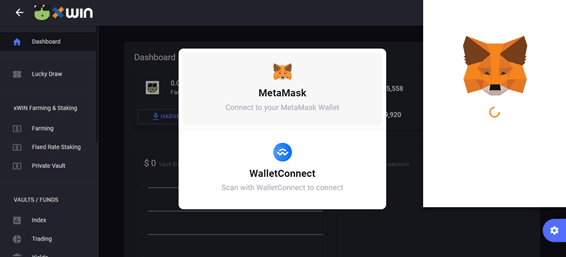
「CONNECT WALLET」をクリックするとメタマスクに紐づけされるように促されますので繋げてください。
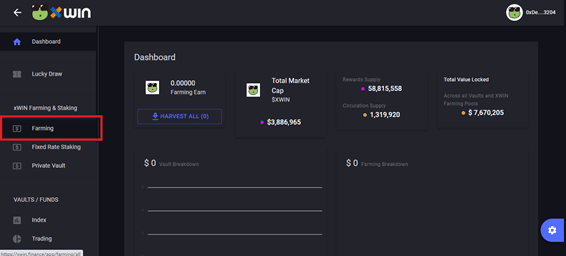
メタマスクとxWINを接続できましたら早速、Farmingしていきましょう♪
管理画面の左サイドバーにある「Farming」をクリックしてください。
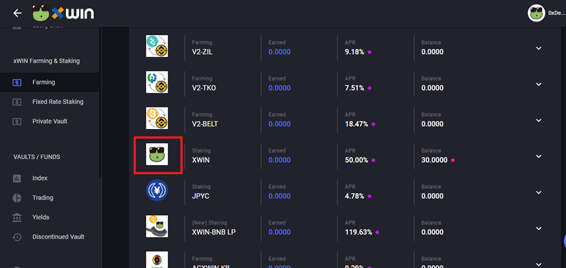
「Farming」をクリックすると右にファーミングしたい通貨など一覧が出ますので中から「xWIN」を見つけてください。少しだけ下にあるのでスクロールして見つけてくださいね♪
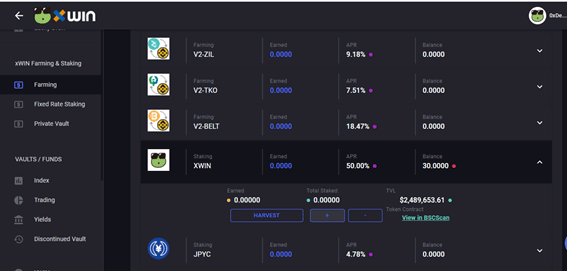
xWINをクリックするとタブが開きます。
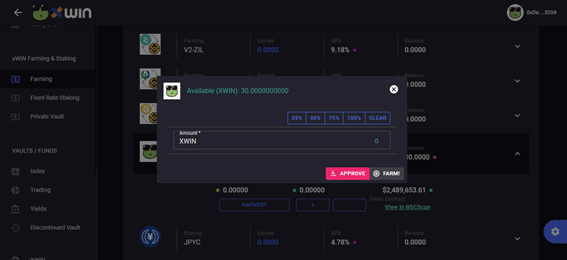
そして入力項目がでるのでファーミングしたい数量を入力してください。私は、今回、現在保有するxWINをすべてファーミングしてみました。
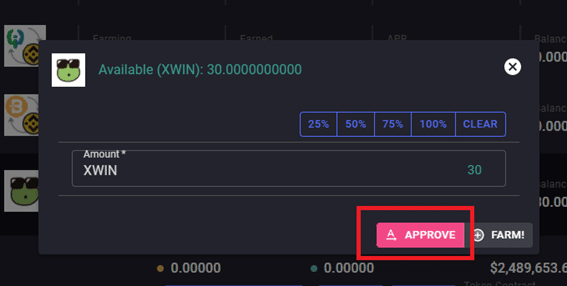
入力したら「SPPROVE」をクリックしてください。
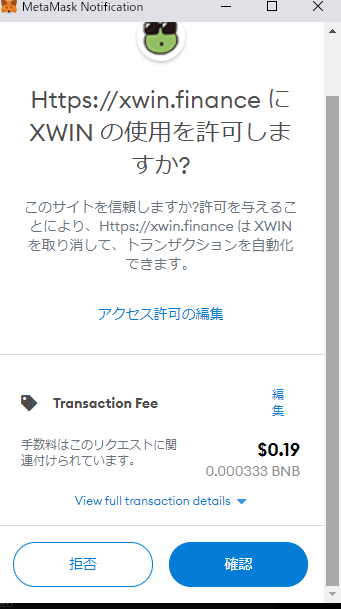
すると送金するための手数料が表示されますので手数料分の「BNB」を用意して「確認」を行ってください。手数料は、今回なら20円から30円くらいだと思います。
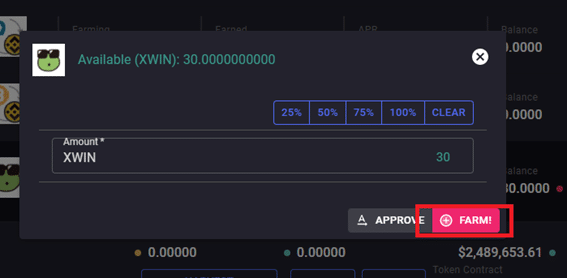
手数料の確認を終えると入力パネルに戻りますので「FARM!」を押してください。
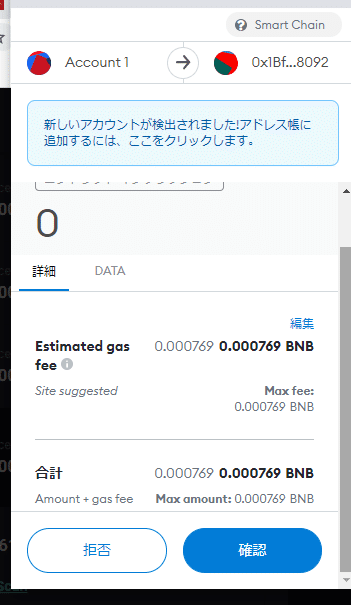
「FARM!」を押すと再度、手数料のガス代の確認が出てきますので「確認」を押してください。
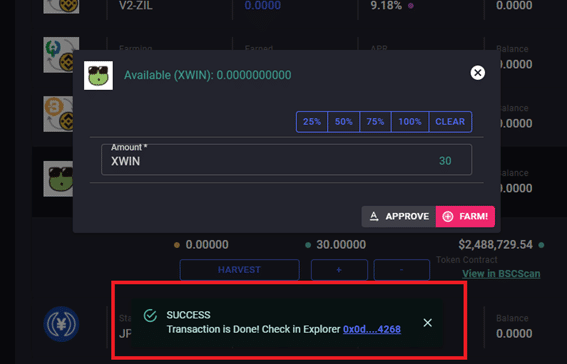
すると「SUCCESS」と出ましてファーミングが成功となります。流れとしては以上となります。とてもシンプルで簡単ですよね?💰✨

ファーミングの設定が終わったら管理画面のダッシュボードにアクセスすると(左サイドバーの一番上の家のマークを押すと行けます)既に増え始めているかがわかりますので確認してみてくださいね。
以上、簡単ですが行ってみると大体早い人で3分あれば出来る流れなので是非、今後注目のxWINでファーミングを行いたい場合には是非、参考にして頂ければ幸いです。

それでは本日はお疲れさまでした♪
